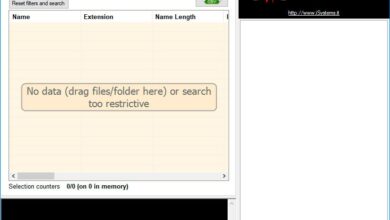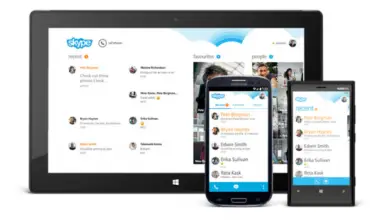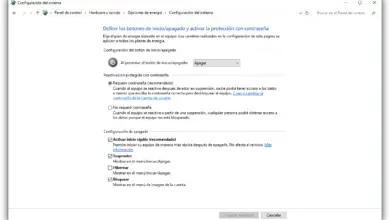Explorateur de fichiers Windows 8 De quoi s’agit-il, à quoi sert-il et comment l’utiliser pour trouver n’importe quel document?
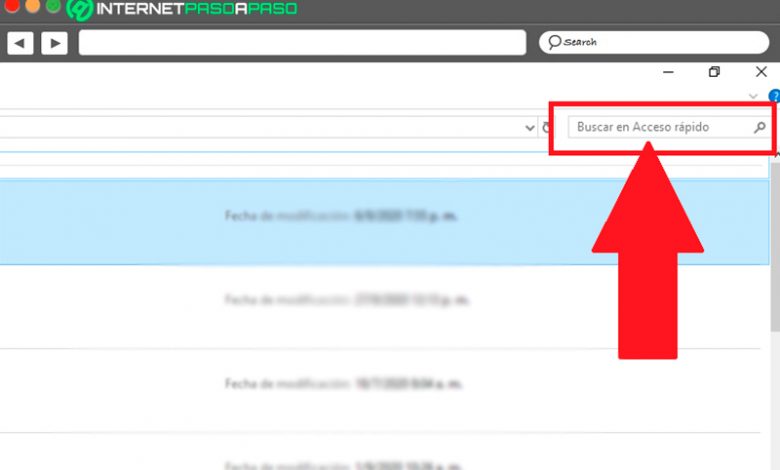
Si vous êtes un utilisateur Windows, vous connaissez probablement déjà l’explorateur de fichiers ou l’explorateur Windows comme on l’appelle également. Dans le cas de Windows 8, cet outil était l’un des plus importants de cette version du système d’exploitation, à partir de là, ses utilisateurs pouvaient effectuer un grand nombre d’activités telles que la saisie de différents dossiers stockés sur l’ordinateur .
Il est à noter que cet outil a été inclus dans le système d’exploitation de Microsoft pour la première fois dans la version de Windows 95 et depuis lors, il a été ajouté à chacune des versions ultérieures en raison de son excellente acceptation par les utilisateurs , car il fournit sans aucun doute beaucoup de confort lorsque vous travaillez sous Windows.
Par conséquent, l’explorateur de fichiers est devenu la meilleure option pour gérer l’ordinateur , c’est pourquoi nous allons ici expliquer un peu plus à quoi sert cet outil Windows et comment vous pouvez commencer à l’utiliser pour trouvez n’importe quel fichier ou document , pour cela suivez en détail tout ce que nous vous apprendrons dans le post.
Qu’est-ce que le navigateur de fichiers et à quoi sert-il dans Windows 8?
L’Explorateur Windows est devenu le composant principal du système d’exploitation de Microsoft, il est chargé de pouvoir gérer l’ordinateur et à son tour créer des fichiers et des dossiers pour y stocker des informations, ainsi que lancer des applications. Tout ordinateur équipé du système d’exploitation Microsoft aura cet outil, qui a été très pratique pour ses utilisateurs.
Ce navigateur est principalement utilisé pour organiser différents types de fichiers et de programmes installés sur le PC . En général, tout type de fichier téléchargé à partir d’Internet finira par être stocké dans un dossier appelé «Téléchargements» qui se trouve dans ce navigateur. De la même manière, on peut dire qu’il s’agit d’un dossier composé de plusieurs sous-dossiers contenant un ou plusieurs fichiers et documents.
Il vous permettra de rechercher tout type de fichier spécifique de manière simple et rapide. En plus de les classer tous par catégories. L’ icône de «l’Explorateur Windows» se trouve principalement dans la barre des tâches de Windows, mais vous pouvez également y accéder en accédant à n’importe quel dossier que vous avez sur votre bureau . Enfin, il convient de mentionner que le navigateur de fichiers est le même dans Win 8 et Win 10 où les deux remplissent exactement la même fonction .
Outils et fonctionnalités de l’Explorateur de fichiers Windows 8 Quels sont les plus utiles?
Il convient de mentionner que l’ Explorateur Windows vous permet d’y exécuter un grand nombre de fonctions , on peut dire qu’une grande partie des fonctions exécutées sur un ordinateur sont effectuées à partir dudit outil , car avec un accès uniquement à un dossier sur le PC , vous accéderez automatiquement au navigateur.
C’est pourquoi ci-dessous nous allons vous montrer quelles sont les fonctions les plus utiles qui peuvent être exécutées à partir de là:
Rechercher une fonction
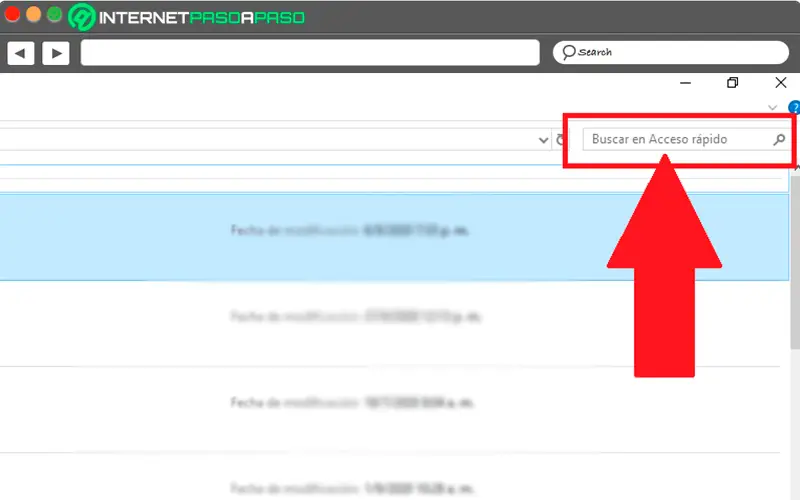
Pour faciliter votre activité, vous trouverez l’option de recherche , elle vous permettra d’ obtenir tout type de fichier ou de document que vous avez sur votre PC de manière plus simple et plus rapide, cela vous évitera d’avoir à accéder dans divers dossiers pour rechercher des informations spécifiques.
Pour pouvoir accéder à la fonction de recherche, il vous suffit d’ accéder au navigateur de fichiers et dans la partie supérieure droite de votre écran vous trouverez la barre de recherche, il vous suffit de cliquer là et d’ entrer le nom du document que vous souhaitez trouver et d’appuyer sur la touche Entrée . De cette façon, vous pouvez accéder rapidement au contenu qui vous intéresse vraiment.
Accès rapide
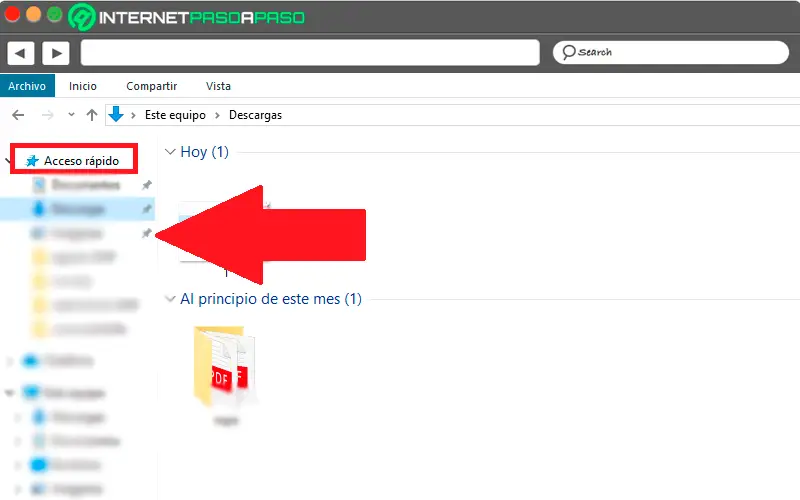
Une autre fonction que vous pouvez y trouver est l’accès rapide , comme son nom l’indique, sa fonction est de permettre à l’utilisateur d’accéder rapidement aux dossiers qu’il utilise le plus fréquemment , cela signifie que dans cette section l’utilisateur trouvera tous les les dossiers que vous utilisez le plus , cela vous permet d’y accéder en un seul clic .
Cette équipe

C’est une autre des sections que vous trouverez disponible dans le navigateur Windows, sa fonction est très similaire à celle de l’accès rapide , seulement que cette fois les dossiers qui y apparaissent seront toujours fixes et ce sont ceux qui sont déjà créés Par défaut dans Windows , dans ce cas, vous trouverez les dossiers «Images, Musique, Vidéos, Bureau, Documents, Télécharger», entre autres.
Début

Grâce à l’onglet d’accueil, les utilisateurs pourront effectuer des activités telles que copier, coller, supprimer, tout sélectionner, renommer, nouveau dossier, entre autres de manière plus directe. Ici, il vous suffit d’aller dans le dossier de votre choix et depuis l’onglet d’accueil, effectuez l’une de ces fonctions simplement en y accédant.
Partager
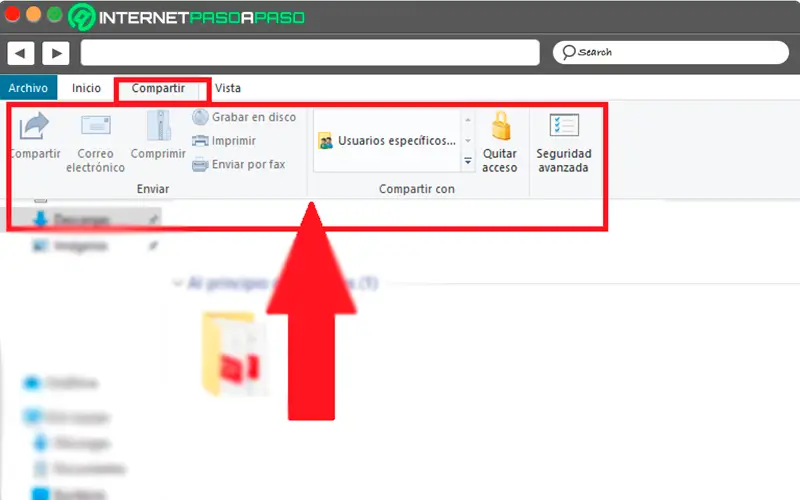
Dans le cas où vous souhaiteriez partager l’un de vos dossiers qui y sont stockés, il vous suffit d’accéder à l’onglet «Partager» et de sélectionner l’option correcte, soit pour le partager par FAX, email, compresser, bloquer n’importe quel dossier dans le navigateur Windows pour restreindre le y accéder, déverrouiller le dossier , entre autres fonctions qui y sont disponibles.
Vue
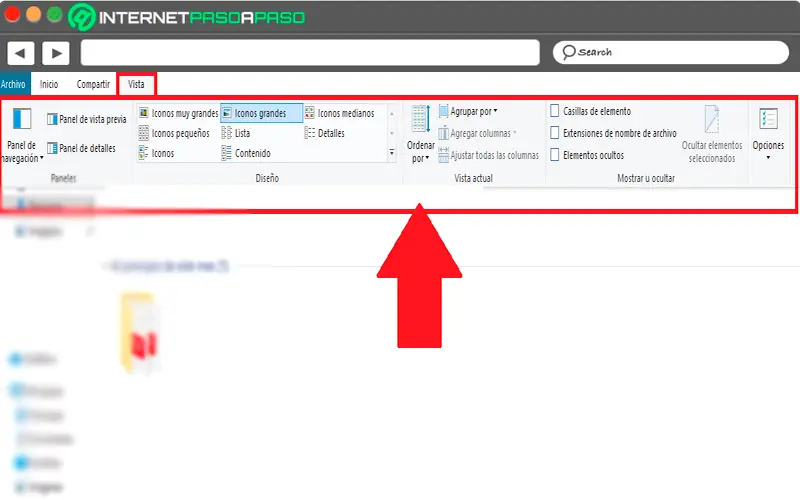
Enfin, vous trouverez l’onglet Affichage , comme son nom l’indique , vous trouverez ici tout ce qui concerne l’esthétique de l’explorateur de fichiers, ici vous pouvez sélectionner comment vous voulez que les icônes soient affichées , si dans des icônes petites, grandes ou moyennes , oui Sous forme de liste, vous pouvez organiser les panneaux, vous pouvez également masquer des dossiers importants inaccessibles à personne, entre autres fonctions que vous y trouverez.
Panneau réseau
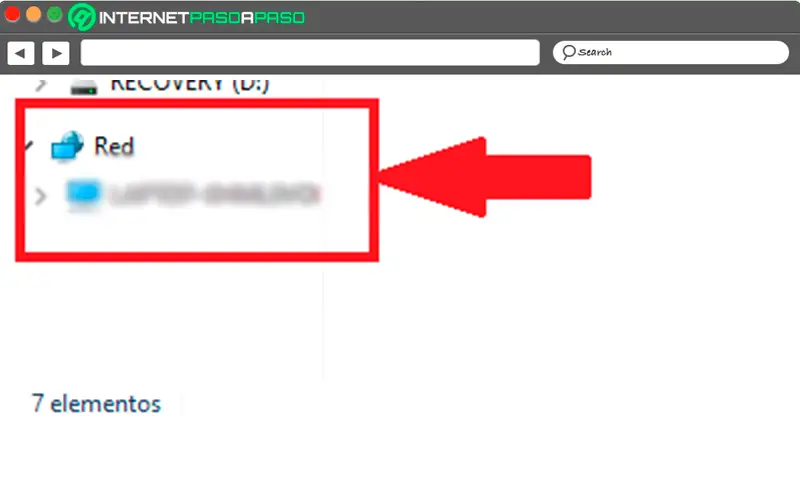
«MISE À JOUR ✅ Voulez-vous en savoir plus sur le navigateur de fichiers Windows 8? ⭐ ENTREZ ICI et apprenez tout étape par étape à partir de zéro⭐»
Il dispose également d’un panneau réseau qui vous permettra d’ accéder à tout ce qui concerne votre réseau soit pour gérer votre connexion Internet au cas où il commencerait à présenter une sorte de problème au niveau de son fonctionnement.
Apprenez étape par étape à utiliser l’Explorateur de fichiers Windows 8
En tenant compte des principales fonctions que vous pouvez effectuer à partir de cet outil Microsoft , ce qui suit sera de vous apprendre à l’utiliser afin que vous puissiez commencer à en tirer le meilleur parti , en vous rappelant qu’à partir du navigateur Windows, vous pouvez effectuer une grande partie de les fonctions disponibles dans l’ordinateur .
Par conséquent, suivez chacune des étapes que nous vous apprendrons ci-dessous:
Ouvrir l’explorateur
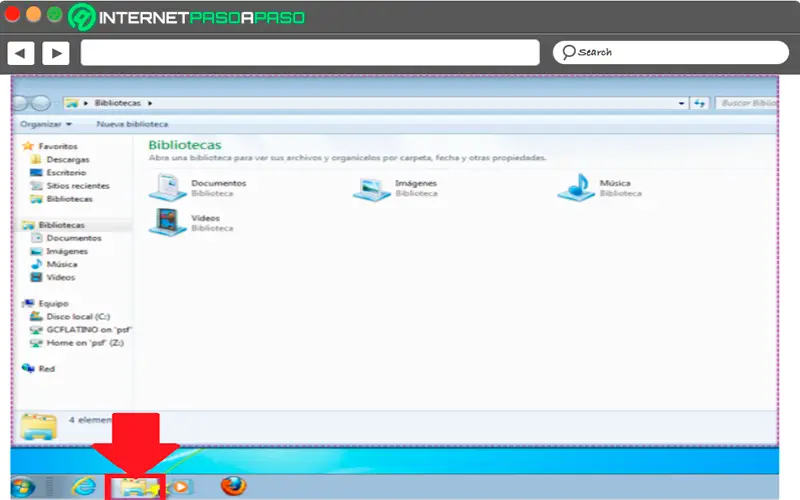
Le navigateur pour Windows est un outil qui est installé sur toutes les versions de Windows et qui a également un accès facile. C’est ainsi que vous pouvez y accéder depuis la barre des tâches Windows , il vous suffit de double-cliquer sur ce dossier ou simplement de double-cliquer sur n’importe quel dossier que vous avez sur votre bureau. Après cela, ce navigateur de fichiers s’ouvrira automatiquement à l’écran.
Ouvrir un fichier
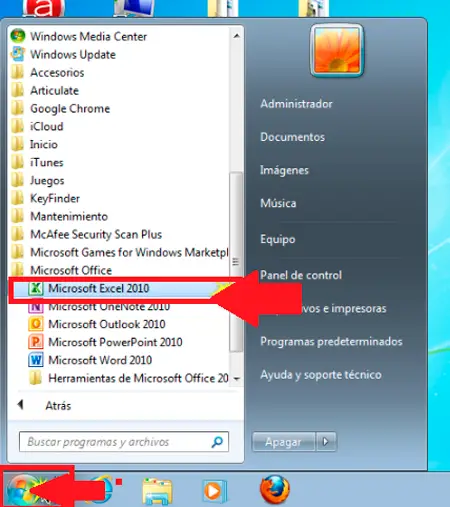
Dans le cas où vous souhaitez ouvrir un fichier, vous pouvez le faire à partir du menu Démarrer, cliquez simplement dessus et sélectionnez le programme que vous souhaitez ouvrir, dans le cas où il n’apparaît pas là, vous pouvez cliquer sur «Tous les programmes» pour qu’il la liste est plus grande.
Pour la facilité et la commodité des utilisateurs, les programmes les plus utilisés ont un accès direct sur la barre des tâches ou sur le bureau. Lorsque vous avez trouvé le fichier que vous souhaitez ouvrir, vous devez double-cliquer dessus. Ce fichier s’ouvrira automatiquement pour vous avec le programme qui a été créé ou modifié .
Supprimer l’un des fichiers de l’Explorateur Windows
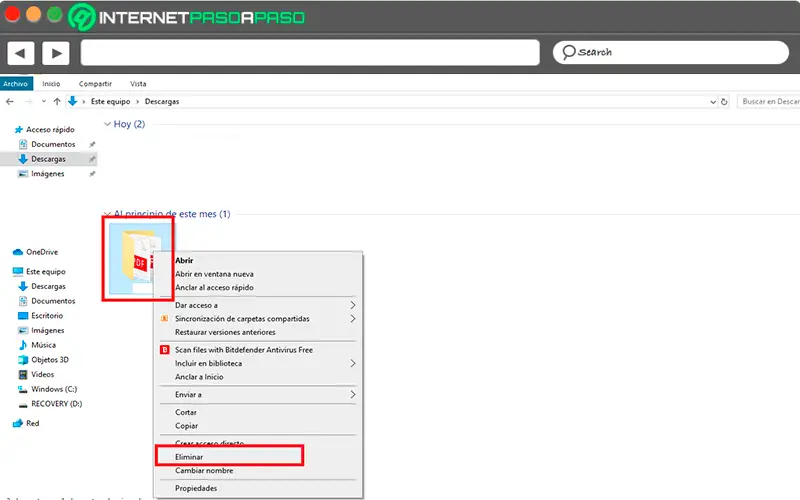
Les fichiers ou documents sont principalement créés dans un but précis, mais après plusieurs mois, ils perdent leur valeur et ne sont donc plus importants , une façon de ne pas avoir autant d’informations sur l’ordinateur et d’éviter d’affecter les performances de l’ordinateur est de supprimer ces fichiers qui ne sont plus utilisés.
Lorsque vous allez supprimer un document ou un fichier de votre ordinateur, il existe trois manières différentes de le faire:
- La première consiste à cliquer sur l’icône du document à supprimer et à le faire glisser vers la Corbeille sur le bureau.
- Sélectionnez le fichier que vous souhaitez supprimer et faites un clic droit dessus , dans le menu déroulant qui y apparaît, sélectionnez l’ élément «Supprimer».
- Et enfin, sélectionnez le dossier à supprimer et appuyez sur la touche «Supprimer» ou «Supprimer», si vous souhaitez supprimer plusieurs dossiers simultanément vous pouvez le sélectionner en maintenant la touche «Contrôle» enfoncée tout en cliquant sur chacun d’eux puis en appuyant sur «Supprimer» .
Partager un fichier
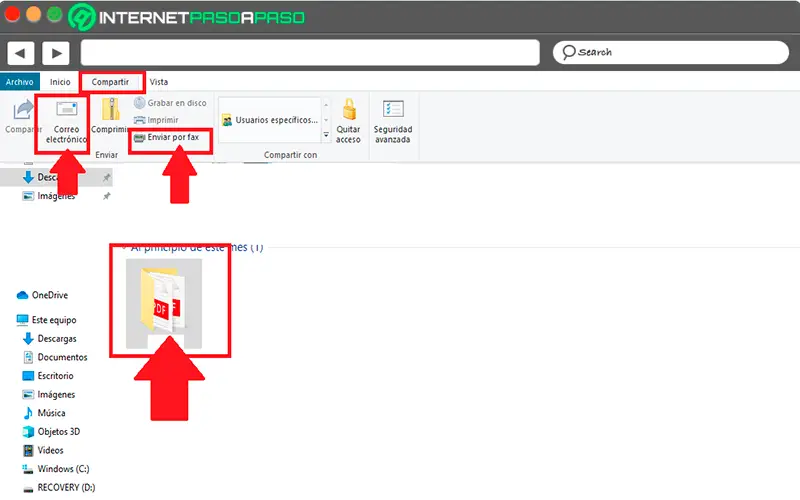
Il se peut que vous y ayez enregistré un fichier que vous devez partager avec votre classe, avec vos amis ou avec un membre de votre famille. Pour ce faire, il vous suffit d’ accéder au dossier où se trouve le document à partager et de le sélectionner . Une fois sélectionné, vous devez aller dans l’onglet «Partager» situé en haut de l’écran et y sélectionner l’icône «Email» ou «Envoyer» . par fax » si c’est le cas. De cette façon, vous pouvez partager chacun des contenus que vous y avez stockés.
Organiser la bibliothèque
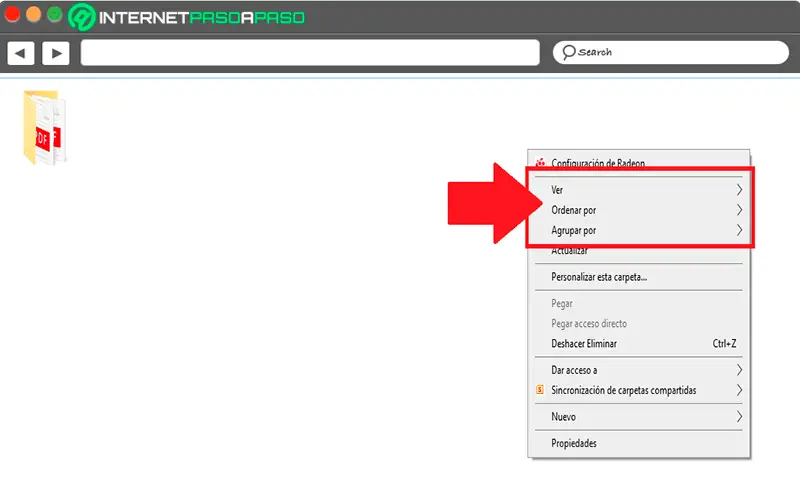
Vous pouvez y avoir un grand nombre de dossiers et vous voulez l’organiser pour qu’ils aient une meilleure apparence , dans ce cas vous pouvez réduire la taille des icônes ou les augmenter, les trier par noms, date de modification, type, taille, regrouper le contenu il présente entre autres.
La procédure pour effectuer cela est très simple, il vous suffit d’accéder au dossier que vous souhaitez organiser et de faire un clic droit n’importe où , dans le menu déroulant qui apparaît à l’écran, vous trouverez les options de «Afficher», «Trier par «,» Regroupement par «, à travers eux, vous pouvez commencer à organiser tout le contenu d’une manière différente.
Si vous avez des questions, laissez-les dans les commentaires, nous vous répondrons dans les plus brefs délais, et cela sera également d’une grande aide pour plus de membres de la communauté. Je vous remercie!